Незалежно від того, дивитеся ви фільм іноземною мовою чи намагаєтеся насолоджуватися телевізійним шоу без звуку, вам потрібні субтитри, щоб стежити за тим, що відбувається на екрані.
У цій статті ми покажемо вам, як увімкнути субтитри для вашого Apple TV або програми Apple TV.
Зміст
- Пов'язані:
- Apple TV і додаток Apple TV
-
Як увімкнути субтитри для всього на Apple TV
- На Apple TV:
- На iPhone, iPad або iPod touch:
- На Mac:
- На Smart TV або потоковому пристрої:
-
Як увімкнути субтитри під час відтворення на Apple TV
- На Apple TV:
- На iPhone, iPad або iPod touch:
- На Mac:
- На Smart TV або потоковому пристрої:
-
Налаштуйте стиль субтитрів або субтитрів на Apple TV
- На Apple TV:
- На iPhone, iPad або iPod touch:
- На Mac:
- На Smart TV або потоковому пристрої:
- Створіть ярлик спеціальних можливостей для субтитрів на пульті дистанційного керування
-
Знайдіть безкоштовні серіали для перегляду із закритими субтитрами
- Схожі повідомлення:
Пов'язані:
- Які шоу Apple TV безкоштовні?
- Як використовувати програму Apple TV Remote на iPhone
- Як увімкнути закриті субтитри та субтитри для iPhone, iPad та iPod touch та знайти фільми
Apple TV і додаток Apple TV
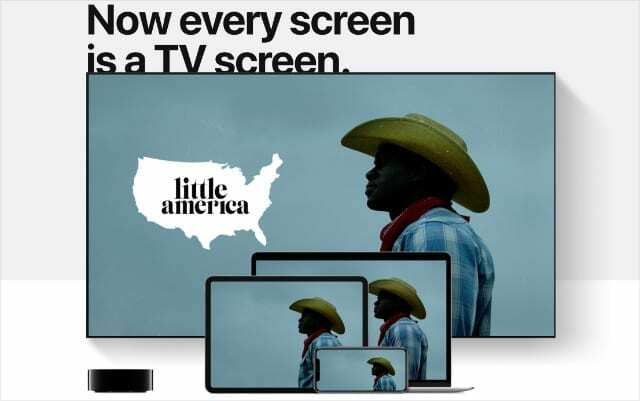
З’ясувати, як щось робити на Apple TV, складно, оскільки Apple вирішила дати трьом різним продуктам однакові назви. Перш ніж розпочати, ми подумали, що краще витратити хвилинку, щоб пояснити відмінності.
The Apple TV є преміальним потоковим пристроєм Apple. Це невеликий чорний ящик, який ви підключаєте до телевізора, щоб транслювати вміст, завантажувати програми або грати в ігри.
The Додаток Apple TV це додаток для потокового відео від Apple. Він доступний на iPhone, Mac, смарт-телевізорах, пристроях сторонніх розробників і на самому Apple TV.
Apple TV+ — це служба підписки на потокове відео від Apple. Якщо ви зареєструватися на AppleTV+, ви отримуєте доступ до ексклюзивних телевізійних шоу та фільмів від Apple.
Тепер це все з’ясовано… Ось як увімкнути або вимкнути субтитри для Apple TV або в програмі Apple TV.
Як увімкнути субтитри для всього на Apple TV
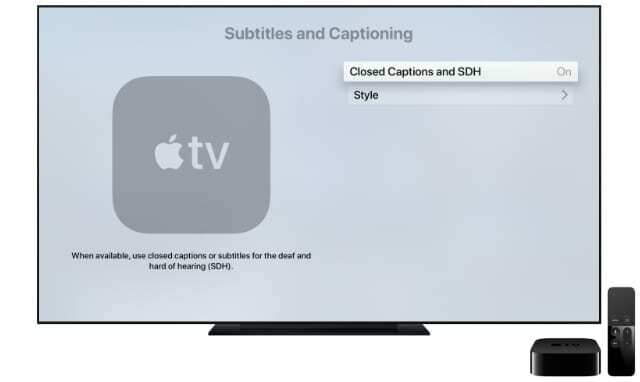
Ви можете використовувати Apple TV для перегляду покупок iTunes, шоу Apple TV+ або вмісту з Prime Video, BBC iPlayer, All4 та інших потокових служб. Щоб увімкнути субтитри для всього, що ви дивитеся за допомогою Apple TV, потрібно змінити налаштування на своєму пристрої.
Хоча більшість відео та програм містять закриті субтитри, не всі вони мають. Зміна наведених нижче налаштувань має дозволити вашому пристрою вмикати закриті субтитри, коли вони доступні.
На Apple TV:
- Відкрийте Налаштування додаток і перейдіть до Загальні > Доступність.
- Виберіть Субтитри і увімкніть Закриті субтитри та SDH.
На iPhone, iPad або iPod touch:
- Відкрийте Налаштування додаток і перейдіть до Доступність > Субтитри.
- Ввімкнути Закриті субтитри + SDH.
На Mac:
- Відкрийте Системні налаштування і перейти до Доступність.
- Виберіть Підписи з бічної панелі та поставте прапорець до Віддавайте перевагу закритим субтитрам і SDH.
На Smart TV або потоковому пристрої:
- Відкрийте Apple TV додаток і перейдіть до програми Налаштування.
- Йти до Доступність > Субтитри.
- Ввімкнути Закриті субтитри та SDH.
- Якщо ви не можете знайти цю опцію, перегляньте налаштування свого Smart TV або потокового пристрою.
Як увімкнути субтитри під час відтворення на Apple TV

Вам не потрібно повертатися до налаштувань Apple TV щоразу, коли ви хочете ввімкнути або вимкнути субтитри. Натомість дотримуйтесь інструкцій нижче, щоб відкрити елементи керування субтитрами під час відтворення.
Це місце, де можна вибрати іншу мову для субтитрів, оскільки Apple TV не надає вам цих параметрів у налаштуваннях.
На Apple TV:
- Під час перегляду відео проведіть пальцем вниз від верхньої частини сенсорної поверхні пульта Siri Remote. (Якщо у вас немає пульта Siri Remote, дотримуйтесь інструкцій Smart TV нижче.)
- В Субтитри на панелі, що з’явиться, виберіть субтитри або субтитри, які потрібно використовувати.
На iPhone, iPad або iPod touch:
- Під час перегляду вмісту Apple TV+ або iTunes у програмі Apple TV торкніться екрана, щоб відкрити елементи керування відтворенням.
- У нижньому правому куті торкніться значка Підписи і виберіть субтитри, які потрібно використовувати.
На Mac:
- Під час перегляду вмісту AppleTV+ або iTunes у програмі Apple TV наведіть курсор на вікно Apple TV, щоб відкрити елементи керування відтворенням.
- Натисніть кнопку Підписи у нижньому правому куті й виберіть субтитри, які хочете використовувати.
- Або торкніться Підписи значок із сенсорної панелі на MacBook Pro.
На Smart TV або потоковому пристрої:
- Під час перегляду вмісту Apple TV натисніть Вниз стрілка на пульті.
- Перейдіть до Субтитри на панелі, що з’явиться, а потім виберіть субтитри, які потрібно використовувати.
- Якщо ви не можете знайти цю опцію, перегляньте налаштування свого Smart TV або потокового пристрою.
Налаштуйте стиль субтитрів або субтитрів на Apple TV
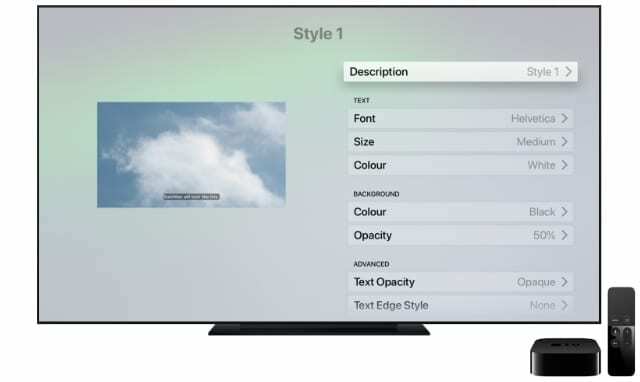
Легко налаштувати стиль субтитрів на вашому Apple TV, щоб покращити чіткість і полегшити їх читання. Ви можете змінити шрифт, розмір, колір, краї або фон, щоб знайти найкращий варіант для вашого бачення.
Для цього вам потрібно переглянути Субтитри налаштування на вашому пристрої. Будь-які внесені вами зміни мають відображатися в кожній програмі на вашому пристрої, а не лише в програмі Apple TV.
На Apple TV:
- Відкрийте Налаштування додаток і перейдіть до Загальні > Доступність.
- Виберіть Субтитри і перейти до Стиль.
На iPhone, iPad або iPod touch:
- Відкрийте Налаштування додаток і перейдіть до Доступність.
- Торкніться Субтитри > Стиль.
На Mac:
- Відкрийте Системні налаштування і перейти до Доступність.
- Виберіть Підписи на бічній панелі та увімкніть, натисніть кнопку Додати (+), щоб створити новий стиль.
На Smart TV або потоковому пристрої:
- Відкрийте Apple TV додаток і перейдіть до програми Налаштування.
- Йти до Спеціальні можливості > Субтитри > Стиль.
Створіть ярлик спеціальних можливостей для субтитрів на пульті дистанційного керування
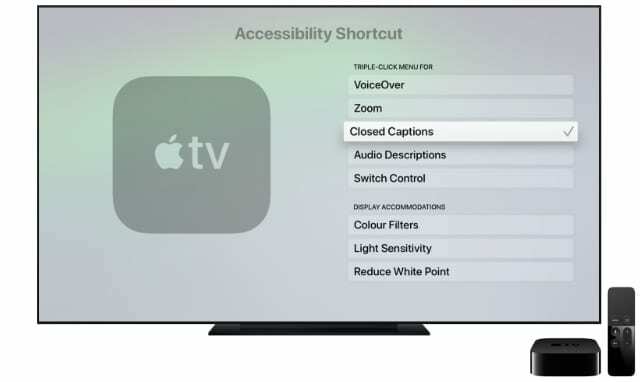
Якщо у вас є пристрій Apple TV із дистанційним керуванням Siri, ви можете ввімкнути ярлик доступності, який спрощує увімкнення або вимкнення субтитрів.
- Відкрийте Налаштування додаток і перейдіть до Загальні > Доступність.
- Прокрутіть униз до Ярлик доступності і вирішите використовувати його для Закриті субтитри.
- Тричі торкніться сенсорної поверхні Siri Remove, щоб увімкнути або вимкнути субтитри під час перегляду відео на Apple TV.
Це працює лише в тому випадку, якщо ви вимкнете VoiceOver, перейшовши на нього Доступність > VoiceOver.
Знайдіть безкоштовні серіали для перегляду із закритими субтитрами
Apple TV об’єднує багатий вміст для перегляду з широкого спектру відеосервісів. Багато з них є платними, але є також багато, які ви можете переглянути безкоштовно.
Тепер ви знаєте, як увімкнути субтитри, скористайтеся цим у повній мірі, дізнавшись що можна безкоштовно дивитися на Apple TV.

Ден пише навчальні посібники та посібники з усунення несправностей, щоб допомогти людям максимально використати свої технології. Перш ніж стати письменником, він отримав ступінь бакалавра звукових технологій, керував ремонтом в Apple Store і навіть викладав англійську мову в Китаї.